Tahukah kamu bahwa laptop yang kamu miliki selama ini dapat dijadikan sebagai WiFi Hotspot dan memungkinkan perangkat lain untuk terhubung dengannya. Dengan begitu kamu bisa berbagi koneksi internet dengan beberapa perangkat lain. Bahkan kamu dapat membuat WiFi Hotspot saat laptop kamu terhubung dengan jaringan WiFi lain, dan membagikan koneksi tersebut dengan perangkat lain.
Di sini penulis akan memberikan tips cara membuat pc/laptop menjadi hotspot wifi dengan cmd. Yang paling penting adalah kamu harus memiliki Komputer atau laptop dengan OS windows 7 atau lebih tinggi. Langsung saja berikut tutorialnya:
Langkah:
1. Buka Command prompt – Ketik Command di pencarian Windows – Kemudian klik kanan pada Command Prompt pilih Run as administrator.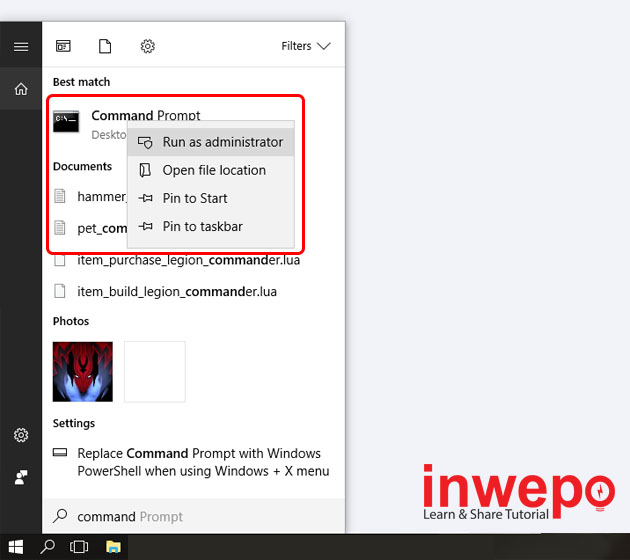
2. Masukkan perintah di bawah pada Command Prompt:
netsh wlan set hostednetwork mode=allow ssid=NAMAWIFI_SSID key=PASSWORDWIFI
Keterangan: Ganti NAMAWIFI dengan nama Wifi yang kamu inginkan, begitu pula dengan PASSWORDWIFI ganti dengan password wifi yang kamu inginkan. Perintah tersebut berguna untuk membuat jaringan hotspot baru pada Windows kamu.
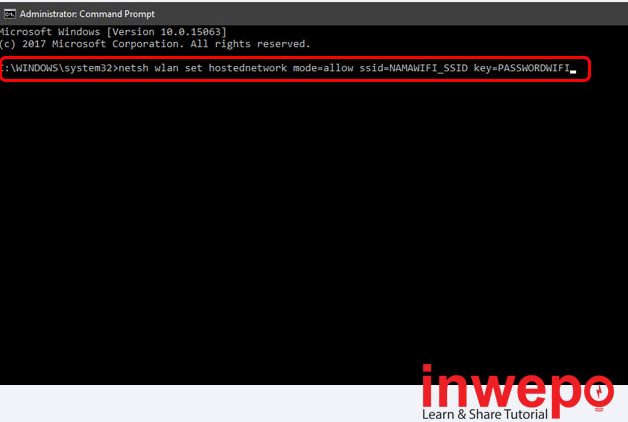
3. Pengaturan Hotspot sudah dibuat – Kemudian aktifkan Hotspot tersebut dengan memasukkan perintah berikut pada Command Prompt atau CMD:
netsh wlan start hosted network
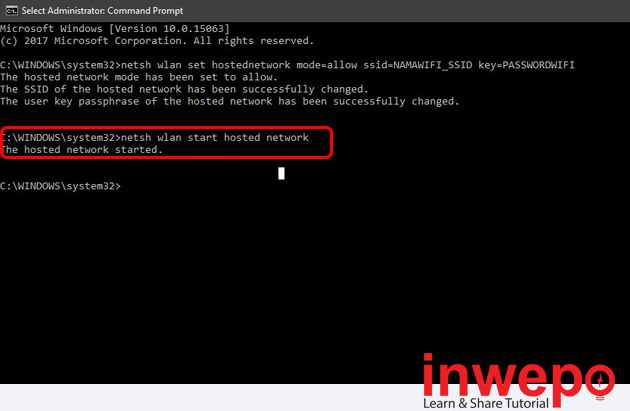
4. Hotspot Windows kamu sudah aktif, sekarang kamu hanya perlu menghubungkan hotspot tersebut ke smartphone kamu atau teman-teman kamu.
5. Untuk menonaktifkan Hotspot tersebut, masukkan perintah di bawah pada CMD:
netsh wlan stop hosted network
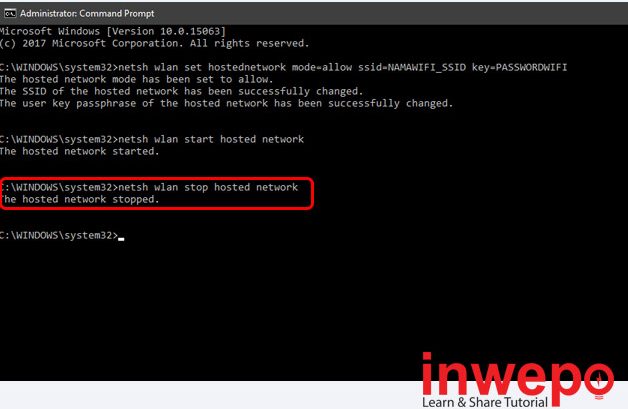
6. Sekarang Hotspot kamu sudah dinonaktifkan. Untuk mengaktifkan kembali Hotspot tersebut, ulangi dari langkah 3.
Demikian tutorial cara membuat hotspot di Windows 10 tanpa aplikasi. Selamat mencoba.
















